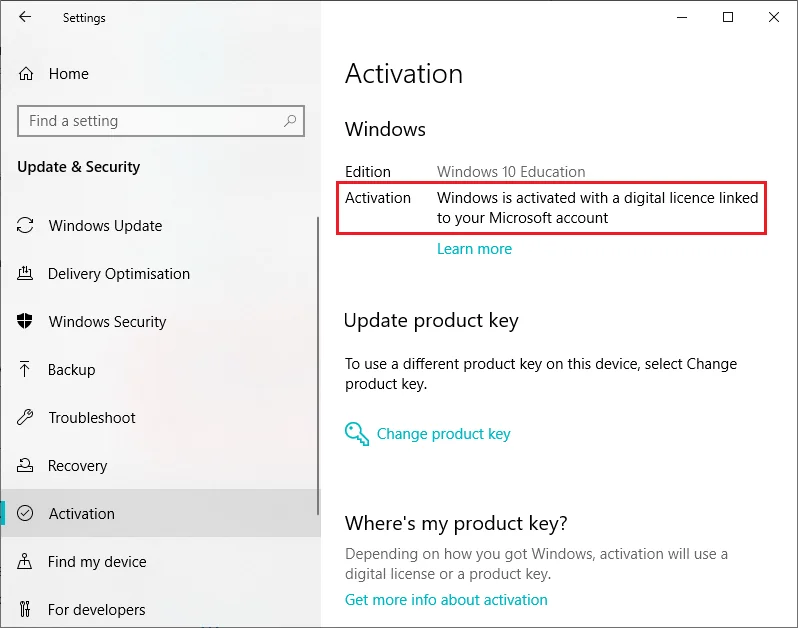Salam pembaca,
Windows merupakan sistem operasi yang sangat populer dan digunakan oleh jutaan pengguna di seluruh dunia. Dalam menghadapi kemajuan teknologi dan perkembangan piranti lunak, penting bagi kita untuk memastikan bahwa versi Windows yang kita gunakan adalah versi yang asli dan resmi dari Microsoft. Pada artikel ini, kami akan membahas secara terperinci tentang cara mengecek apakah Windows yang Anda gunakan adalah versi asli atau tidak.
1. Melalui Control Panel
Cara pertama untuk mengecek keaslian Windows adalah melalui Control Panel. Caranya adalah sebagai berikut:
- Buka Control Panel dengan mengklik tombol “Start” dan pilih “Control Panel” dari menu.
- Pilih opsi “System and Security” dan klik “System”.
- Pada bagian bawah jendela System, Anda akan menemukan informasi tentang status aktivasi Windows.
- Jika Windows Anda teraktivasi, itu menandakan bahwa Windows Anda adalah versi asli.
Kelebihan metode ini adalah mudah dilakukan dan tidak memerlukan koneksi internet. Namun, kekurangannya adalah informasi yang diberikan mungkin tidak selalu akurat dan dapat diubah dengan beberapa trik tertentu.
2. Menggunakan Command Prompt
Cara kedua adalah melalui Command Prompt. Berikut adalah langkah-langkahnya:
- Buka Command Prompt dengan cara menekan tombol “Windows” + “R” pada keyboard, kemudian ketik “cmd” dan tekan “Enter”.
- Pada jendela Command Prompt, ketik perintah “slmgr /xpr” dan tekan “Enter”.
- Jendela pop-up akan muncul yang akan memberikan informasi tentang status aktivasi Windows.
- Jika Anda melihat pesan “Windows is permanently activated”, itu berarti Windows Anda adalah versi asli.
Kelebihan dari metode ini adalah memberikan informasi yang lebih rinci tentang status aktivasi Windows. Namun, kekurangannya adalah memerlukan pengetahuan tentang Command Prompt dan tidak cocok untuk pengguna yang tidak terbiasa dengan perintah baris.
3. Melalui Settings
Cara ketiga adalah melalui pengaturan Windows. Ikuti langkah-langkah berikut:
- Buka pengaturan Windows dengan mengklik tombol “Start” dan pilih “Settings” dari menu.
- Pilih opsi “Update & Security” dan klik “Activation”.
- Pada bagian Activation, Anda akan melihat informasi tentang status aktivasi Windows.
- Jika Anda melihat pesan “Windows is activated”, itu berarti Windows Anda adalah versi asli.
Kelebihan dari metode ini adalah pengaturan Windows mudah diakses dan informasi yang diberikan cukup jelas. Namun, kekurangannya adalah jika pengaturan Windows tidak dapat diakses atau mengalami masalah, metode ini tidak akan berhasil.
4. Menggunakan Software Pihak Ketiga
Alternatif lain adalah menggunakan perangkat lunak pihak ketiga yang dirancang khusus untuk memeriksa keaslian Windows. Beberapa perangkat lunak terkenal seperti Windows Genuine Advantage (WGA) dan ProduKey dapat membantu Anda mengecek keaslian Windows dengan lebih akurat. Namun, perlu diingat bahwa penggunaan perangkat lunak pihak ketiga dapat melibatkan risiko keamanan dan privasi, jadi pastikan untuk mengunduhnya dari sumber yang terpercaya.
Tabel: Metode Mengecek Keaslian Windows
| Metode | Kelebihan | Kekurangan |
|---|---|---|
| Control Panel | Mudah dilakukan, tidak memerlukan koneksi internet | Informasi tidak selalu akurat |
| Command Prompt | Memberikan informasi yang lebih rinci | Memerlukan pengetahuan tentang Command Prompt |
| Settings | Pengaturan Windows mudah diakses, informasi jelas | Tergantung pada aksesibilitas pengaturan Windows |
| Software Pihak Ketiga | Lebih akurat dalam mengecek keaslian Windows | Risiko keamanan dan privasi |
FAQ (Pertanyaan yang Sering Diajukan)
Q: Apakah semua versi Windows dapat diperiksa keasliannya?
A: Ya, semua versi Windows, termasuk Windows 7, Windows 8, dan Windows 10, dapat diperiksa keasliannya menggunakan metode-metode di atas.
Q: Apakah mengecek keaslian Windows legal?
A: Ya, mengecek keaslian Windows adalah tindakan yang legal dan dianjurkan, karena menggunakan versi Windows yang tidak asli dapat melanggar hak cipta dan menghadirkan risiko keamanan.
Kesimpulan
Dalam artikel ini, kami telah membahas empat metode yang dapat Anda gunakan untuk mengecek keaslian Windows. Melalui Control Panel, Command Prompt, pengaturan Windows, atau menggunakan perangkat lunak pihak ketiga, Anda dapat memastikan bahwa versi Windows yang Anda gunakan adalah versi asli dan resmi. Selalu ingat untuk memeriksa keaslian Windows Anda untuk memastikan keamanan dan kualitas pengalaman pengguna yang optimal.
Terima kasih telah membaca artikel ini. Semoga informasi yang kami berikan bermanfaat bagi Anda.